
Dalam persekitaran pejabat kami, LAN boleh membantu pengguna memindahkan data mereka dengan cepat, dsb., tetapi terdapat juga ramai pengguna yang tidak tahu cara mewujudkan perkongsian LAN, jadi win10Bagaimana untuk mewujudkan perkongsian LAN? Pengguna boleh terus mengklik antara muka tetapan di bawah menu mula, dan kemudian klik untuk memasuki Pusat Rangkaian dan Perkongsian untuk disediakan. Biarkan laman web ini memperkenalkan dengan teliti kepada pengguna cara mewujudkan perkongsian LAN dalam win10.
Cara mewujudkan perkongsian LAN dalam win10
1 Kita mesti terlebih dahulu mengklik ikon menu mula di sudut kiri bawah desktop, dan kemudian klik ikon tetapan dalam tetingkap timbul untuk memasuki antara muka tetapan.
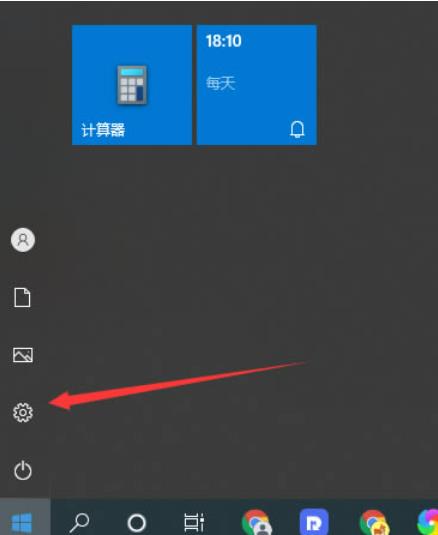
2 Kemudian kita cari rangkaian dan internet dalam tetingkap tetapan dan klik untuk masuk.
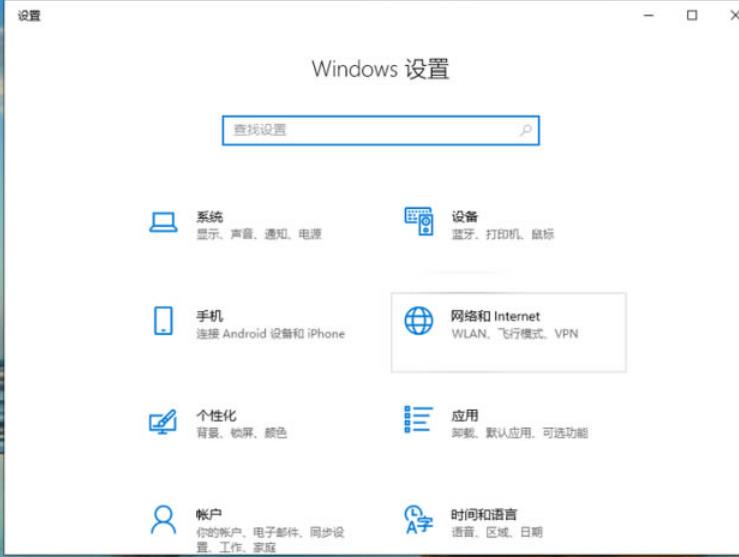
3 Kemudian cari Pusat Rangkaian dan Perkongsian dalam antara muka Rangkaian dan Internet dan klik untuk memasukkannya.
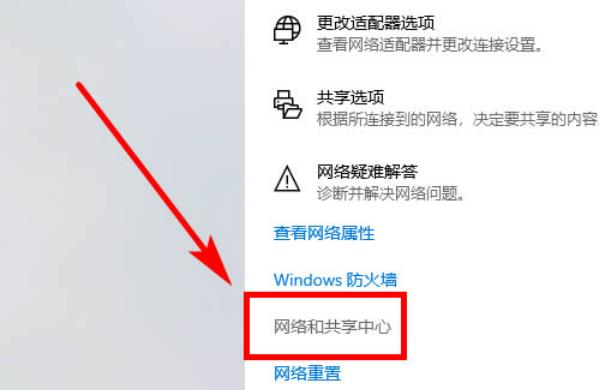
4 Kemudian cari Tukar tetapan perkongsian lanjutan di sebelah kiri dan klik untuk masuk.
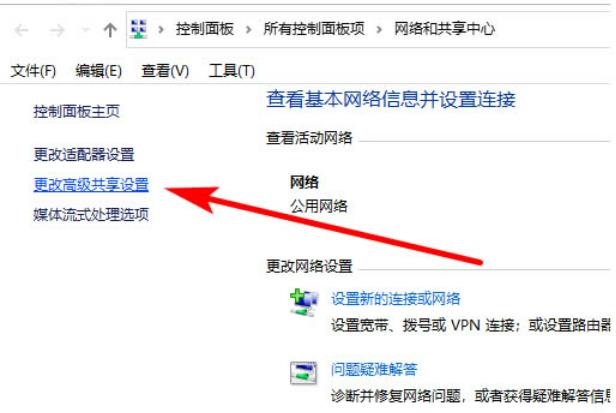
5 Kemudian kita melihat bahawa penemuan rangkaian juga mempunyai perkongsian fail dan pencetak Pilih kedua-dua pilihan untuk membolehkannya, dan akhirnya klik Simpan Perubahan.
Atas ialah kandungan terperinci Bagaimana untuk membuat perkongsian LAN dalam win10? Bagaimana untuk mewujudkan perkongsian LAN dalam win10. Untuk maklumat lanjut, sila ikut artikel berkaitan lain di laman web China PHP!
 suis bluetooth win10 tiada
suis bluetooth win10 tiada
 Mengapakah semua ikon di penjuru kanan sebelah bawah win10 muncul?
Mengapakah semua ikon di penjuru kanan sebelah bawah win10 muncul?
 Perbezaan antara tidur win10 dan hibernasi
Perbezaan antara tidur win10 dan hibernasi
 Win10 menjeda kemas kini
Win10 menjeda kemas kini
 Perkara yang perlu dilakukan jika suis Bluetooth tiada dalam Windows 10
Perkara yang perlu dilakukan jika suis Bluetooth tiada dalam Windows 10
 win10 menyambung ke pencetak kongsi
win10 menyambung ke pencetak kongsi
 Bersihkan sampah dalam win10
Bersihkan sampah dalam win10
 Bagaimana untuk berkongsi pencetak dalam win10
Bagaimana untuk berkongsi pencetak dalam win10




